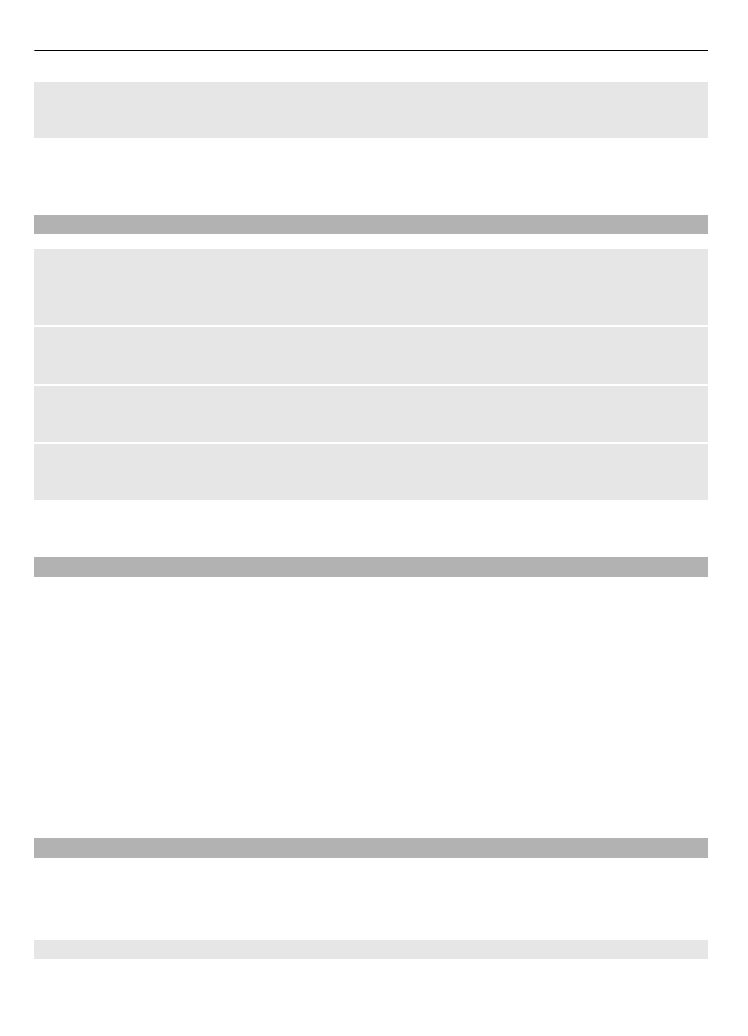
Фотографии
Просматривайте изображения и воспроизводите видеоклипы с помощью
приложения "Фотографии".
44 Изображения и видео
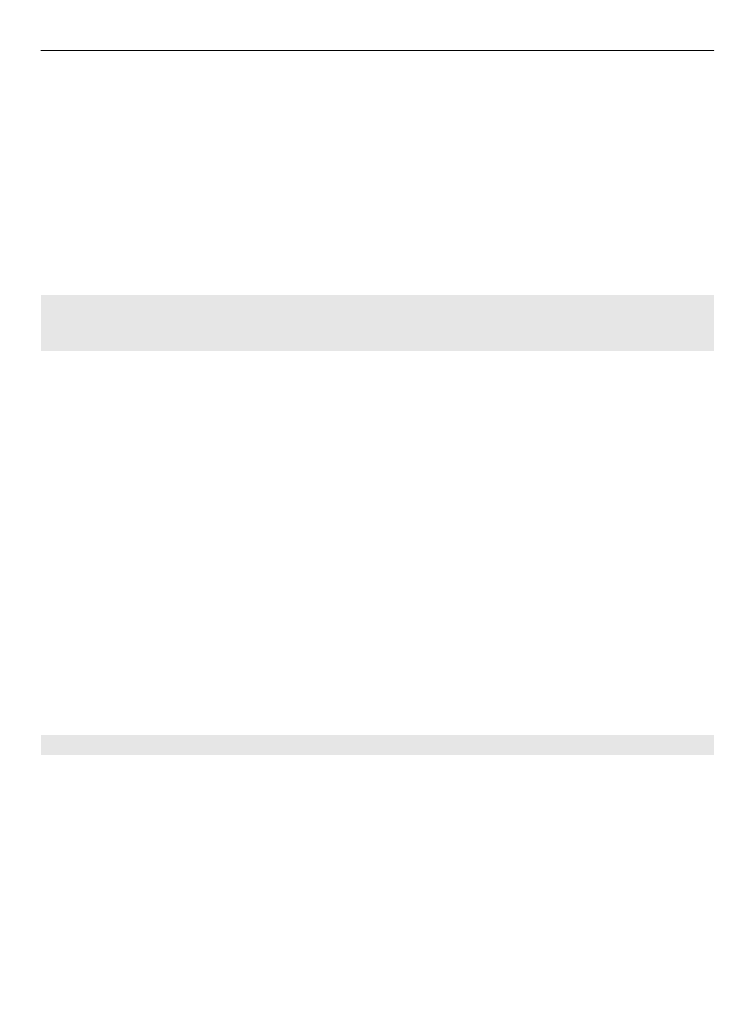
Выберите
Меню
>
Галерея
>
Фотографии
.
Выберите одну из следующих функций:
Мои фото — просмотр эскизов изображений. Изображения можно упорядочить
по дате, имени или размеру.
Временная шкала — просмотр изображений в порядке съемки.
Мои альбомы — сортировка изображений по альбомам. Можно создавать,
переименовывать и удалять альбомы. При удалении альбома изображения в нем
не удаляются из памяти.
Поворот изображения
Выберите
Функции
>
Ландшафтный реж.
или
Портретный режим
.
Просмотр слайд-шоу
При показе слайд-шоу используются изображения текущей выбранной папке или
альбома.
1 Выберите
Мои фото
,
Временная шкала
или
Мои альбомы
.
2 Выберите
Функции
>
Слайдшоу
.
3 Выберите
Начать слайд-шоу
.
Изменение изображений
Изображения можно поворачивать, отражать, обрезать, а также настраивать их
яркость, контрастность и цвета.
1 Выберите изображение в категории Мои фото, Временная шкала или Мои
альбомы.
2 Выберите
Функции
>
Изм. фотографию
.
3 Выберите функцию редактирования и используйте клавишу прокрутки для
изменения настроек или значений.